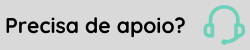Cenários
Os cenários apresentam as informações financeiras com base nas parametrizações realizadas e possibilitam o controle das receitas e despesas da empresa.
Com o cenário gerado você pode modificar os valores (incluindo ou excluindo itens), alterar percentuais nas rotinas e simular contratos de empréstimos e/ou aplicação financeira, de acordo com a visualização.
Existem três tipos de situações para os cenários, que devem ser observadas ao visualizar o fluxo:
- Em processamento: indica que o cenário está sendo processado, impossibilitando a visualização dos valores e a comparação com outros cenários. É excluído após 24 horas da data de geração;
- Temporário: indica que o cenário gerado está disponível para visualização dos valores e comparação com outros cenários, desde que possuam as mesmas características. É excluído após 24 horas da data de geração, caso não esteja salvo;
- Salvo: indica que o cenário gerado está disponível para visualização dos valores e comparação com outros cenários, desde que possuam as mesmas características, e que não será excluído automaticamente pelo sistema após 24 horas.
Clique em Gerar fluxo (em Parametrizações) ou Visualizar fluxo, respectivamente, para que as informações sejam geradas e apresentadas:
Resumo da Parametrização
São exibidas as informações base do fluxo de caixa, como por exemplo o nome da parametrização utilizada, o tipo da visão, periodicidade e o agrupamento.
Para visualizar as informações, clique sobre o título Resumo da Parametrização.

Ao clicar no botão Consultar parametrização, a tela com todas as parametrizações feitas é exibida para consulta.
Fluxo gerado em DD/MM/AAAA HR:MIN
Conforme o cenário selecionado ou fluxo gerado com base em uma parametrização, as informações financeiras são apresentadas considerando a visão e os filtros utilizados.
- No campo Moeda, você pode selecionar aquela que deve ser utilizada para visualizar os valores do fluxo de caixa.
- Para que o saldo do fluxo seja corretamente apresentado, o saldo no Gestão Empresarial | ERP não deve possuir erros. Ou seja, verifique na tela Fechamento de Saldos de Contas de Caixa e Bancos (F600FSC) se não possui erros e confira mais informações na documentação da tela, quando for o saldo por conta interna.

- Ao clicar sobre os valores do fluxo, os detalhes são exibidos.
Ao clicar sobre o valor R$ 23.002,57 das contas a receber, na coluna do dia 02/01/2032, são exibidas as informações:

- Você pode editar ou remover o valor apresentado. Para isso, altere o Valor total ou clique no botão Remover.
- Clique em Aplicar para confirmar a alteração ou em cancelar para descartar.
Formação do saldo inicial no fluxo de caixa
Detalhe de como o sistema calcula e forma o saldo inicial no fluxo de caixa:
- Primeiramente, o sistema verifica o tipo de visão selecionada. Caso a visão selecionada não seja Visão Projetada e, no cenário, tenha sido escolhida a Visão Previsto Real, o sistema dará início ao cálculo de inicialização do saldo inicial.
- O sistema considera os seguintes dados, conforme as parametrizações realizadas no exemplo abaixo:
- Período Inicial: O período foi configurado de 20/03/2025 a 31/05/2025, com base no campo Período de/até.
- Saldo Inicial: As seguintes parametrizações foram configuradas:
- Tipo de Saldo: Foi selecionado Conta Interna.
- Saldo da Conta Interna: Utilizou-se Data Liberação, com as 10 primeiras contas internas selecionadas e o tipo de conta definido como todos os tipos de conta.
- Saldo do Valor Digitado: O valor foi definido como zero.
- Saldo do Extrato Bancário: Para o campo de filtro do extrato, foram selecionadas todas as contas e tipos de contas internas.
- Empresa: Foi selecionada uma empresa específica para o cálculo.
- Filial: Duas filiais foram selecionadas para o cálculo.
- O sistema executa três buscas, que denominamos SALDO1, SALDO2 e SALDO3, para facilitar a compreensão do cálculo do saldo inicial:
Representa o saldo mais recente disponível das contas internas:
select SUM(SALDOCONTAINTERNA.SALDO_DISPONIVEL) as SALDO from SALDOCONTAINTERNA, CONTAINTERNA where SALDOCONTAINTERNA.CONTAINTERNA_ID = CONTAINTERNA.ID and CONTAINTERNA.EMPRESA_ID in (1) and (CONTAINTERNA.FILIAL_ID in (1, 2) or CONTAINTERNA.FILIAL_ID is null) and CONTAINTERNA.ID in (1, 2, 3, 4, 5, 6, 7, 8, 9, 10) and SALDOCONTAINTERNA.DATA_SALDO = ( select MAX(B.DATA_SALDO) from SALDOCONTAINTERNA B where B.CONTAINTERNA_ID = CONTAINTERNA.ID and B.DATA_SALDO < '2025-03-01' )
>> O resultado da consulta para SALDO1 foi -179910066.32.
Representa as movimentações pendentes de efetivação:
select SUM( case when NATUREZA = 0 then TESOURARIA.VALOR_MOVIMENTO else (TESOURARIA.VALOR_MOVIMENTO * -1) end ) as SALDO from TESOURARIA, CONTAINTERNA where TESOURARIA.CONTAINTERNA_ID = CONTAINTERNA.ID and TESOURARIA.SEQUENCIA_PREPARACAO is not null and TESOURARIA.SEQUENCIA_MOVIMENTO is null and TESOURARIA.SITUACAO = 'A' and CONTAINTERNA.EMPRESA_ID in (1) and (CONTAINTERNA.FILIAL_ID in (1, 2) or CONTAINTERNA.FILIAL_ID is null) and CONTAINTERNA.ID in (1, 2, 3, 4, 5, 6, 7, 8, 9, 10) and TESOURARIA.DATA_LIBERACAO < '2025-03-01'
>> O resultado da consulta para SALDO2 foi 0.
Representa as movimentações em análise no período de 01/03/2025 a 19/03/2025:
select SUM(TESOURARIA.VALOR_MOVIMENTO) as VALORMOVIMENTO, TESOURARIA.NATUREZA as NATUREZA from TESOURARIA, CONTAINTERNA where TESOURARIA.CONTAINTERNA_ID = CONTAINTERNA.ID and TESOURARIA.SITUACAO = 'A' and TESOURARIA.SEQUENCIA_PREPARACAO is not null and TESOURARIA.SEQUENCIA_MOVIMENTO is null and CONTAINTERNA.EMPRESA_ID in (1) and (CONTAINTERNA.FILIAL_ID in (1, 2) or CONTAINTERNA.FILIAL_ID is null) and CONTAINTERNA.ID in (1, 2, 3, 4, 5, 6, 7, 8, 9, 10) and DATA_LIBERACAO between '2025-03-01' and '2025-03-19' group by TESOURARIA.NATUREZA
>> Com base nos valores retornados para SALDO3, as movimentações de natureza crédito são somadas ao SOMASALDO1E2 e as de natureza débito são subtraídas do SOMASALDO1E2.
- Após a execução dessas buscas, o SOMASALDO1E2 (a soma do saldo real e dos valores pendentes) será ajustado com as movimentações de SALDO3, resultando no saldo final que será utilizado para o Fluxo de Caixa.
Importante
Embora os cenários sejam semelhantes, o script pode apresentar variações em alguns detalhes.
Em resumo sobre a formação do cálculo, temos:
Neste primeiro SELECT, o sistema realiza uma busca na tabela SALDOCONTAINTERNA, que contém valores replicados da G5. A busca é feita apenas para as contas internas informadas na tela, no meu exemplo, as 10 primeiras contas internas selecionadas. Essas contas internas precisam estar associadas à Empresa 1 e às Filiais 1, 2 ou nulas (no caso, não houve registros nulos).
Em seguida, o sistema busca a data máxima de saldo disponível para as contas internas selecionadas, considerando o período de 01/12/2024 a 31/12/2024, e soma os saldos disponíveis dessas contas para calcular o saldo disponível da conta interna.
No segundo SELECT, o sistema realiza uma busca na tabela TESOURARIA, considerando as mesmas contas internas informadas na tela. Para essa busca, as seguintes condições são aplicadas:
- A sequência de preparação da tesouraria deve estar preenchida.
- A sequência de movimento não pode estar preenchida.
- A situação da tesouraria deve estar ativa.
- As contas internas na tesouraria devem estar associadas à empresa/filiais selecionadas na tela.
- A data de liberação na tesouraria deve ser inferior a 01/01/2025.
Com base nesses dados, o sistema verifica a natureza da tesouraria: se for crédito (entrada de dinheiro), o valor será somado; se for débito (saída de dinheiro), o valor será subtraído. Ao final, o sistema calcula o saldo de tesouraria com a soma das entradas e subtração das saídas.
O terceiro SELECT também realiza uma busca na tabela TESOURARIA, considerando novamente as contas internas informadas via tela. As condições para esta busca são:
- A situação da tesouraria deve estar ativa.
- Caso a sequência de preparação esteja preenchida, a sequência de movimento não deve estar preenchida; e vice-versa.
- As contas internas ligadas à tesouraria devem pertencer às empresas e filiais selecionadas.
- A data de liberação deve estar entre o período de 01/12/2024 e 01/01/2025.
Dentro desse filtro, o sistema agrupa todos os valores de movimento da tesouraria relacionados a débito (saídas de dinheiro).
Ao final, o Saldo inicial do fluxo de caixa será calculado da seguinte maneira:
- O resultado do SELECT 1 será somado ao resultado do SELECT 2.
- O valor resultante será então ajustado com os valores do SELECT 3:
- Valores de crédito encontrados no SELECT 3 serão somados ao total de SELECT 1 e SELECT 2.
- Valores de débito encontrados no SELECT 3 serão subtraídos do total de SELECT 1 e SELECT 2.
Observação
Durante os cálculos, o sistema realiza buscas nas tabelas TESOURARIA, CONTAINTERNA e SALDOCONTAINTERNA, cujos registros têm origem na replicação de dados do XT para o senior X integrado ao ERP XT. Isso implica em uma possível ausência de dados replicados, o que pode impactar o cálculo do saldo inicial.
Saldo anterior do fluxo de caixa
O saldo anterior do fluxo de caixa, é definido no momento da parametrização que pode ser definido de três formas:
Por valor
- Onde deve ser informado manualmente o saldo inicial do fluxo de caixa;
- Com isso, o sistema libera o campo valor saldo inicial para ser informado.
Por conta interna
- O sistema busca os valores, considerando o saldo das contas internas e dos movimentos da tesouraria;
- Necessário definir qual data será considerada para compor o saldo, a data de liberação ou a data do movimento;
- Permite também, filtrar o tipo de conta interna, tal como as contas internas
Por extrato bancário
- Faz uma busca diferente para compor o saldo, considerando somente os extratos bancários;
- Permite também, filtrar o tipo de conta interna, tal como as contas internas
Importante
Os valores são recebidos do ERP XT. Nesse caso, devem ser verificados também no ERP XT.
Gráfico
Você pode visualizar as informações financeiras do fluxo de caixa de forma simplificada, via gráficos.
Através de um gráfico você pode detalhar as informações clicando sobre elas. Desta forma, outros níveis de totais são exibidos, também em forma de gráfico.
- Na caixa de seleção Visualizar, você pode escolher como deseja visualizar os três níveis gráficos apresentados.
- Marcando a opção Utilizar moeda selecionada, os valores do gráfico são alterados de acordo com a moeda selecionada para o fluxo de caixa.

- Clicando sobre o valor das receitas, como por exemplo R$ 120.061,58, o gráfico específico sobre esta receita é exibido:
- Ainda é possível especificar se os títulos de contas a receber são previstos ou efetivos, clicando sobre o gráfico da receita:
- Para voltar e visualizar os gráficos anteriores, clique no botão Voltar.
Comparar fluxos
Na comparação de cenários, você pode visualizar aqueles que eram previstos e aqueles que foram realizados, como também comparar cenários otimistas, pessimistas e realistas.
Na visualização dos cenários, você pode comparar dois ou até três deles. Para isso, selecione-os e clique em Comparar fluxos. Apenas é possível comparar cenários com determinadas características: mesma periodicidade, tipo de agrupamento e, se algum cenário utilizar limite de crédito, os demais também precisam utilizar para a comparação.
Da mesma forma que na visualização individual, você pode utilizar os botões:
Salvar cenário: salva o cenário com suas alterações, caso sejam feitas. Ao salvar um cenário, ele não é excluído automaticamente pelo sistema 24 horas após sua criação.
Simulações: exibe três opções que você pode aplicar ao cenário:
- Aplicações: na tela apresentada, você pode simular uma aplicação com o saldo do fluxo de caixa.
- Empréstimos: exibe a tela para que você preencha os dados do empréstimo, caso queria utilizá-lo para aumentar o valor do caixa.
- Percentual de rotinas: apresenta a tela para que você possa alterar as rotinas que estão sendo exibidas em receitas ou despesas. Você pode editar o percentual de aplicação do valor, como também remover a rotina da visualização do fluxo de caixa.
Imprimir: selecione em qual formato você deseja imprimir o fluxo de caixa: PDF, TXT, XLS ou XLSX (planilha no Excel).
Cancelar: cancela as alterações no cenário, caso sejam feitas.
Nota
- As simulações, tanto de aplicações quanto de empréstimos, são utilizadas somente para o cenário visualizado, não sendo aplicadas aos demais, nem ao módulo de contratos financeiros;
- Quando comparados três cenários, a comparação acontece sempre com o primeiro cenário selecionado (base). Ou seja, ao comparar os cenários A, B e C, por exemplo, a comparação acontece entre "A e B" e "A e C".
 English
English Español
Español


 English
English Español
Español